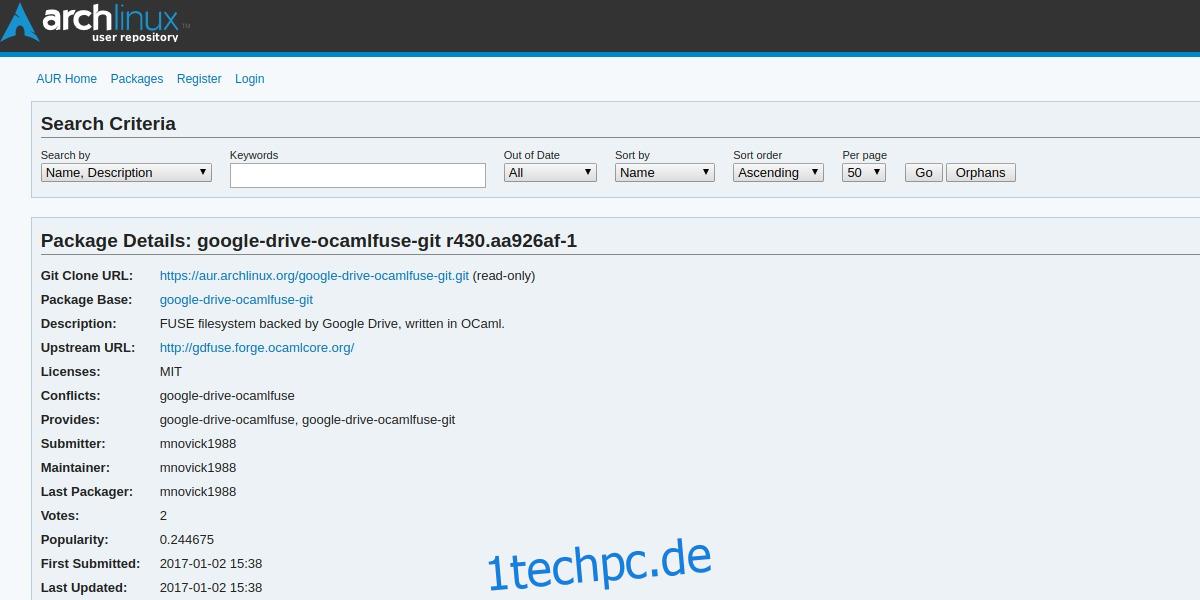Heutzutage gibt es viele verschiedene Lösungen für Cloud-basierte Internetspeicher. Es gibt die berüchtigte Dropbox, Box.com, Microsofts OneDrive und natürlich Google Drive. Zum größten Teil ist Cloud-Speicher unter Linux sehr zweifelhaft. Von allen Mainstream-Lösungen da draußen haben sich nur wenige die Zeit genommen, einen Synchronisierungsclient speziell für die Linux-Plattform zu erstellen. Google ist nicht anders. Obwohl Sie große Fans von Linux sind, gibt es keine offizielle Möglichkeit, unter Linux auf Google Drive zuzugreifen. Das bedeutet, wenn Sie sich darauf konzentriert haben, Dateien mit Google zu speichern und zu sichern, gibt es auf Ihrem PC keinen Drive-Ordner zum schnellen und einfachen Hochladen und Teilen von Dateien. Stattdessen werden Sie beim Hochladen von Dingen aus dem Webbrowser stecken bleiben und gezwungen sein, all die netten Desktop-Funktionen zu verpassen, die Google Mac und Windows hinzufügt.
Glücklicherweise haben viele Linux-Entwickler, die sich auf Google Drive verlassen, es satt, herumzusitzen und darauf zu warten, dass Google ein Drive-Synchronisierungsprogramm erstellt. Sie haben es sich zur Aufgabe gemacht, Programme zu entwickeln, die es Benutzern ermöglichen, direkt vom Desktop aus auf Google Drive unter Linux zuzugreifen. In diesem Artikel sprechen wir über das Beste, das Sie gerade in die Hände bekommen können!
Inhaltsverzeichnis
Installieren von Google-Drive-Ocamlfuse
Google Drive Ocamlfuse ist für viele verschiedene Linux-Distributionen verfügbar. So funktioniert es:
Ubuntu
Sie können Google Drive Ocamlfuse installieren, indem Sie ein PPA hinzufügen. Geben Sie diese drei Befehle im Terminal ein, um es zu installieren.
sudo add-apt-repository ppa:alessandro-strada/ppa sudo apt-get update sudo apt-get install google-drive-ocamlfuse
Arch-Linux
Benutzer von Arch Linux können Google-drive-ocamlfuse aus dem AUR installieren, indem sie dieses Paket erstellen. Gehen Sie dazu Verknüpfung, finden Sie „Snapshot herunterladen“ und klicken Sie darauf. Dadurch wird alles heruntergeladen, was zum Erstellen des Programms erforderlich ist.
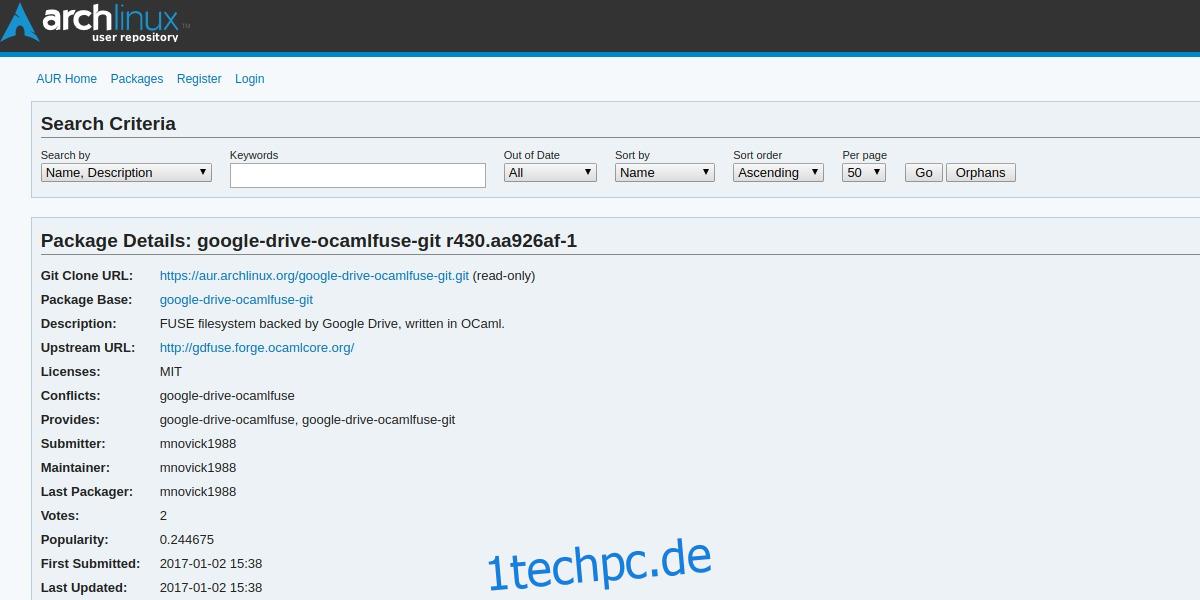
Extrahieren Sie den Schnappschuss, indem Sie im Dateimanager mit der rechten Maustaste darauf klicken und dann „Extrahieren“ auswählen. Öffnen Sie nach dem Extrahieren ein Terminal und geben Sie es mit dem CD-Befehl ein.
cd ~/Downloads/google-drive-ocamlfuse-git
Innerhalb des Verzeichnisses befinden sich viele Dateien. Diese kommen alle zusammen, wenn Sie den Befehl makepkg ausführen.
makepkg
Der Befehl make wird ausgeführt und installiert alle Dateien, die Google Drive Ocamlfuse benötigt, kompiliert dann das Programm aus dem Quellcode und generiert ein Arch-Linux-Paket. Wenn Sie fertig sind, installieren Sie es mit:
sudo pacman -U *.pkg.tar.xz
Von der Quelle
Wenn Ihre Linux-Distribution nicht in der Liste aufgeführt ist, gibt es kein installierbares Paket für Google Drive Ocamlfuse. Schnappen Sie sich stattdessen den Quellcode und kompilieren Sie ihn. Dies kann ein komplexer Prozess sein (abhängig von Ihrem Kenntnisstand) und wird zu lange dauern, um ihn hier zu skizzieren. Stattdessen, gehe zu den Anweisungen dass der Entwickler angelegt hat, um es zu installieren.
Synchronisierung mit Google-Drive-Ocamlfuse
Um mit Google zu synchronisieren, melden Sie sich zuerst an. Führen Sie dazu diesen Befehl in einem Terminalfenster aus:
google-drive-ocamlfuse
Dadurch wird sofort ein Google Oauth-Anmeldefenster geöffnet. Geben Sie die Details Ihres Google-Kontos ein, um fortzufahren.
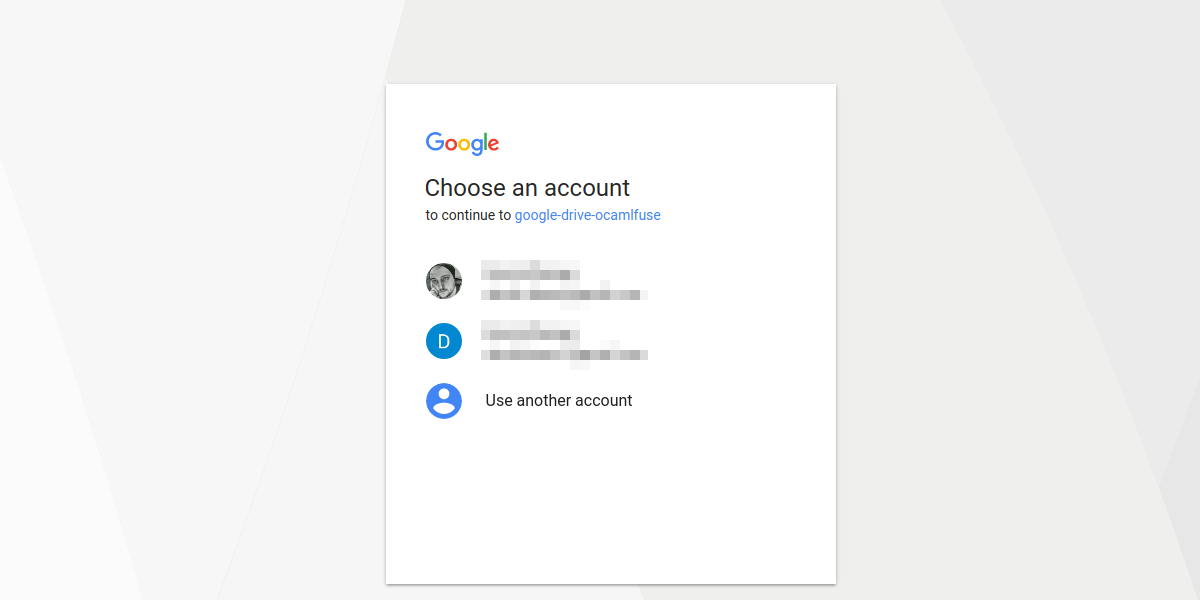
Erstellen Sie dann den Synchronisierungsordner mit:
mkdir -p ~/Google-Drive
Wenn alles eingerichtet ist, kann die Synchronisierung beginnen. Ziehen Sie mit diesem Befehl alles von Google Drive herunter:
google-drive-ocamlfuse ~/Google-Drive
Hochladen von Dateien
Das Hochladen von Dateien auf Google Drive mit dem Sync-Client funktioniert genauso wie das Herunterladen. Um Dateien auf ein Drive-Konto hochzuladen, legen Sie einfach eine beliebige Datei im Ordner ~/Google-Drive ab und führen Sie dann den Synchronisierungsbefehl aus. Wenn Google Drive Ocamlfuse gestartet wird, durchsucht es den lokalen Synchronisierungsordner nach Änderungen, die möglicherweise vorgenommen wurden, und lädt diese Änderungen hoch. Wenn Sie eine Datei lokal löschen, wird sie außerdem auch auf Drive gelöscht (führen Sie einfach den Synchronisierungsbefehl aus, nachdem Sie etwas gelöscht haben).
Tipps
Es kann schwierig sein, sich einen Befehl zum Synchronisieren von Dateien aus Google Drive zu merken, insbesondere wenn Sie ein neuer Benutzer sind. Lassen Sie uns stattdessen ein Shell-Skriptprogramm mit allen Details direkt darin erstellen. Auf diese Weise ist das Senden und Empfangen von Dateien von Google Drive viel einfacher.
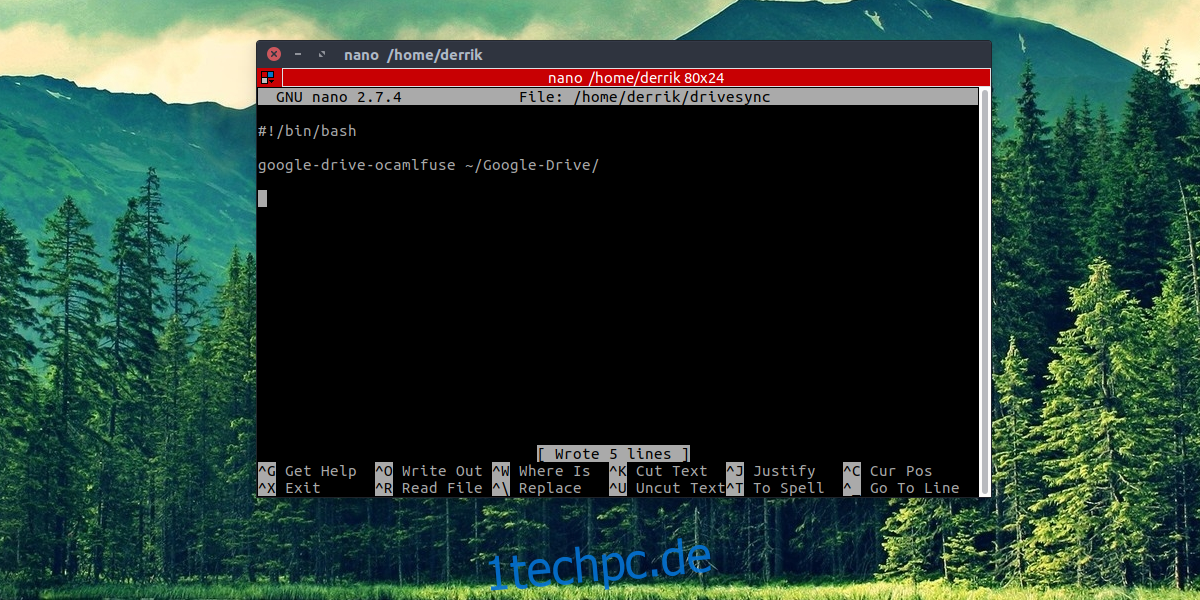
Schreiben Sie in ein Terminal: nano ~/drivesync
Dadurch wird eine leere Datei mit dem Namen „drivesync“ im Home-Ordner erstellt.
Fügen Sie als Nächstes diese erste Zeile ein. Diese Codezeile ist ein Scherz. Es hilft bash zu verstehen, wie das Skript ausgeführt wird.
#!/bin/bash
Erstellen Sie nach dem Shebang ein Leerzeichen (mit der Eingabetaste) und fügen Sie dann Folgendes ein:
google-drive-ocamlfuse /home/username/Google-Drive
Hinweis: Ändern Sie den Benutzernamen in Ihren Benutzernamen
Speichern Sie das Skript, indem Sie STRG + O drücken, und verwenden Sie dann den Befehl chmod, um es als ausführbar zu markieren:
sudo chmod +x ~/drivesync
Zuletzt kopieren Sie es mit dem CP-Befehl nach /usr/bin. Auf diese Weise wird drivesync überall über die Befehlszeile ausgeführt.
sudo cp ~/drivesync /usr/bin
Synchronisieren Sie von nun an Google Drive mit dem Ordner /home/username/Google-Drive, indem Sie dies im Terminal eingeben:
sudo drivesync
Fazit
Google hat wirklich einen Hit, wenn es um Google Drive geht. Es hat viele Killerfunktionen wie die Dokumentenkonvertierung, die Zuverlässigkeit von Google-Servern und eine ganze Office-Suite, die Sie auch verwenden können. Deshalb ist es so schade, dass Sie so viel durchmachen müssen, nur um auf Google Drive unter Linux zuzugreifen. Hoffentlich wird die Idee, dass Google einen Drive-Sync-Client entwickelt, Wirklichkeit, wenn Linux mehr Aufmerksamkeit erregt. Bis dahin ist das Synchronisieren von Dateien mit Software von Drittanbietern so gut wie es nur geht.